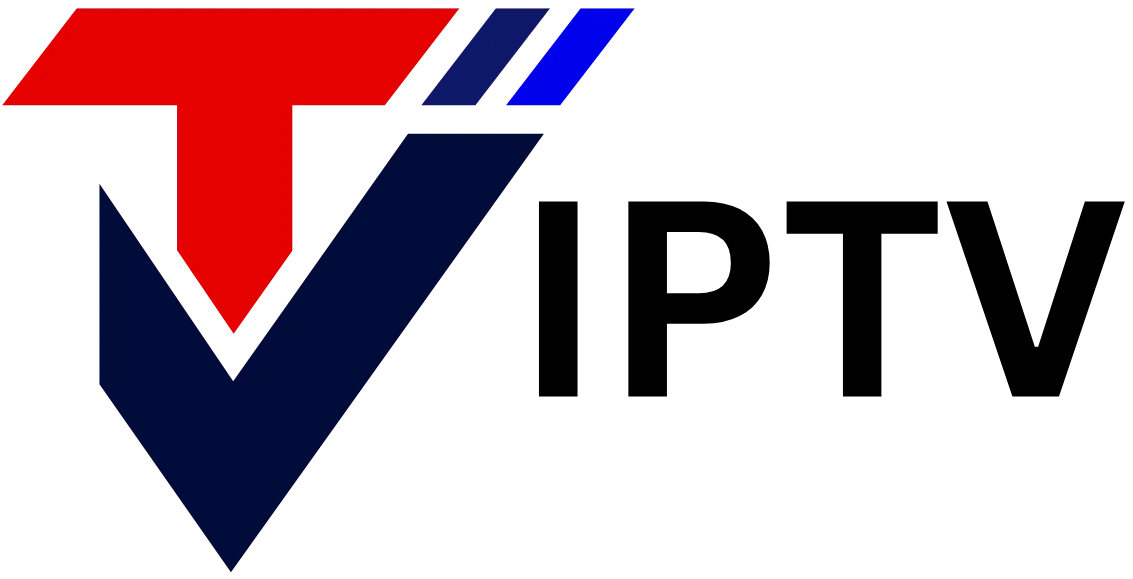Comment installer IPTV
Sélectionnez votre appareil
Comment installer IPTV sur le Fire TV Stick
1 : Depuis l’écran d’accueil de votre appareil, survolez l’option Rechercher.

2. Cliquez sur Recherche.

3. Recherchez et sélectionnez Downloader.

4. Choisissez l’application Downloader.

5. Cliquez sur Télécharger.

6. Une fois l’installation de l’application terminée, cliquez sur Ouvrir.

7. Revenez à l’écran d’accueil et ouvrez Paramètres.

8. Cliquez sur Ma Fire TV.

9. Sélectionnez Options du développeur.

10. Cliquez sur Installer les applications inconnues.

11. Trouvez l’application Downloader et cliquez dessus.

12. Cela permet d’activer les sources inconnues pour l’application Downloader. Cela permet d’activer le chargement latéral sur votre appareil.

13. Lancer le téléchargeur.

14. Cliquez sur Autoriser.

15. Cliquez sur OK.

16. Tapez l’URL suivante exactement comme indiqué ici : https://www.iptvsmarters.com/smarters.apk
et cliquez sur Go.

17. Attendez que le fichier soit téléchargé.

18. Cliquez sur Installer.

19. Cliquez sur Terminé.

20. Ouvrez IPTV smarters puis sélectionnez Login with Xtream codes api.
21. Saisissez les données de connexion que nous vous avons envoyées par Whatsapp, e-mail ou chat.
POUR TIVIMATE
1. Tapez l’URL suivante exactement comme indiqué ici : https://tivimates.com/tiviapk
and cliquez sur Go.

2. Attendez que le fichier soit téléchargé.

Attendre la fin du téléchargement du fichier
3. Cliquez sur Installer et une fois l’installation terminée. Vous pouvez ouvrir l’application.
4. Cliquez sur “Ajouter une liste de lecture”, puis choisissez “Codes Xtream”.
5. Saisissez les données de connexion que nous vous avons envoyées par Whatsapp, e-mail ou chat.
Comment installer IPTV sur Android avec IPTV Smarters Player
Etape 1 : Commencez par télécharger l’application IPTV Smarters via cette URL : https://www.iptvsmarters.com/smarters.apk
Étape 2 : Ouvrez l’application une fois téléchargée et entrez les détails de connexion.

Étape 3 : Saisissez les données de connexion que nous vous avons fournies après avoir souscrit un abonnement auprès de nous.
Cliquez maintenant sur “AJOUTER UN UTILISATEUR” pour passer à la section suivante.
Étape 4 : Attendez quelques secondes.
Étape 5 : Cliquez maintenant sur l’icône “Live TV” comme indiqué sur l’image par une flèche rouge.

Étape 6 : Vous devez maintenant sélectionner le groupe de chaînes que vous souhaitez regarder et passer à la section suivante.
Étape 7 : Vous devez maintenant cliquer sur le nom de la chaîne, puis double-cliquer sur le petit écran pour le transformer en plein écran.
Terminé
Comment installer IPTV sur Smart TVs (Samsung, LG )
Recherchez sur App store TV (Samsung ou LG) : IBO PLAYER
Après l’installation, ouvrez l’application, vous verrez un écran similaire à cette photo :
Envoyez-nous l’adresse MAC et la clé de l’appareil par e-mail ou WhatsApp et nous ajouterons votre serveur à votre application, tout sera configuré en un rien de temps.
N.B : IBO pro est un lecteur, il ne nous appartient pas, c’est une application payante et nous couvrons les frais d’activation de l’application en tant que bonus pour nos abonnés. Vous devrez simplement nous envoyer l’adresse MAC de l’application via WhatsApp et nous paierons les frais d’activation de l’application.
Comment installer IPTV sur Apple/IOS avec le lecteur IPTV Smarters
Etape 1 : Commencez par télécharger l’application IPTV Smarters depuis l’Apple Store via cette URL :
https://apps.apple.com/in/app/smarters-player-lite/id1628995509
ou vous pouvez la rechercher sur l’App store
installez l’application sur votre appareil IOS.
Étape 2 : Ouvrez l’application une fois téléchargée et entrez vos informations de connexion.

Étape 3 : Saisissez les données de connexion que nous vous avons fournies après avoir souscrit un abonnement auprès de nous.
Cliquez maintenant sur “AJOUTER UN UTILISATEUR” pour passer à la section suivante.
Étape 4 : Attendez quelques secondes.
Étape 5 : Cliquez maintenant sur l’icône “Live TV” comme indiqué sur l’image par une flèche rouge.

Étape 6 : Vous devez maintenant sélectionner le groupe de chaînes que vous souhaitez regarder et passer à la section suivante.
Étape 7 : Cliquez sur le nom de la chaîne et double-cliquez sur le petit écran pour le transformer en plein écran.
Étape 8 : Pour ajouter l’EPG, il n’est pas nécessaire d’ajouter une url EPG, il suffit de cliquer sur “Install EPG”.
Terminé
Loin, très loin, derrière les montagnes de mots, loin des pays Vokalia et Consonantia, vivent les textes aveugles. Séparés, ils vivent à Bookmarksgrove, au bord de la mer.
Comment installer IPTV sur Smart Tv
Etape 1 : Vous pouvez télécharger SetIPTV / ELK PLATER / NetIPTV / Smart IPTV depuis votre magasin TV sur Samsung, LG …
Etape 2 : Après l’installation, ouvrez l’application et vous trouverez l’adresse MAC à l’écran.
EX :

Etape 3 : Envoyez-nous l’adresse MAC via Whatsapp/Email/Live Chat
Etape 4 : Après quelques minutes, redémarrez votre TV et ouvrez l’application.
Terminé
Comment installer IPTV sur Windows / Macbook
Méthode Windows :
Télécharger l’application IPTV Smarters à partir de cette URL : https://www.iptvsmarters.com/download?download=windows
Méthode MAC :
Télécharger l’application IPTV Smarters à partir de cette URL : https://www.iptvsmarters.com/download?download=mac
Comment installer IPTV sur Mag Box
Étape 1 : Envoyez-nous l’adresse MAC de votre MAG via Whatsapp/Email/Live Chat.
Étape 2 : Après avoir effectué le paiement, nous vous enverrons le lien du portail.
*Étape numéro 1: Installer le téléchargeur (si vous avez déjà installé le téléchargeur, vous pouvez passer cette étape et installer l’application à l’étape numéro 4)
- Vous devez être sur l’écran d’accueil de FireStick Sélectionnez TROUVER
- Maintenant, cliquez sur Rechercher
- Dans la fenêtre de recherche, recherchez l’application appelée Downloader C’est l’application par laquelle nous allons charger latéralement l’application IPTV sur FireStick
- Suivez les instructions qui apparaissent à l’écran et installez cette application
Vous devriez maintenant voir Downloader dans la section APPLICATIONS ET JEUX. Allez-y et cliquez dessus.
Et continuez à installer le téléchargeur ..
Étape 2 : Si les options pour les développeurs ne sont pas disponibles, suivez cette étape, sinon passez simplement.
5- Maintenant, la prochaine option à laquelle vous accéderez est Options pour les développeurs
N.B : Si vous ne voyez pas Options pour les développeurs, suivez les étapes suivantes :
Cliquez sur À propos (uniquement si vous NE VOYEZ PAS Options pour les développeurs sur cet écran).
Cliquez rapidement 7 fois sur votre Fire TV Stick.
Vous verrez une notification en bas disant Pas besoin, vous êtes déjà un développeur. C’est tout, vous avez activé les Options pour les développeurs.
Appuyez une fois sur le bouton retour ou retournez à Paramètres > Mon Fire TV et vous verrez maintenant Options pour les développeurs.
Maintenant, vous pouvez aller dans Options pour les développeurs et activer Applications de sources inconnues pour charger latéralement des APK sur votre appareil FireStick,
*Étape numéro 3: Activer l’installation d’applications inconnues
1- Retournez à l’écran d’accueil et sélectionnez Paramètres
2- Dans Paramètres, allez à l’option Mon Fire TV et ouvrez-la
3- Maintenant, la prochaine option à laquelle vous accéderez est Options pour les développeurs
4- Sur la fenêtre qui s’ouvre ensuite, cliquez sur Installer des applications inconnues
Remarque : Si vous avez toujours l’ancienne version de l’interface FireStick, cliquez sur Applications de sources inconnues
5- Activez l’option POUR l’application Downloader
Une fois que vous avez activé les Applications de sources inconnues, vous pouvez commencer à installer l’application iptv sur FireStick.
*Étape numéro 4: Installer le lecteur de serveur (l’application)
Maintenant que l’application Downloader est activée, ouvrez-la et ignorez les invites qui apparaissent.
2 – Tapez ce code : 834339 dans la zone de texte de l’URL, puis cliquez sur le bouton ALLER.
Attendez quelques minutes que l’application soit entièrement téléchargée sur votre appareil FireStick.
Une fois le téléchargement terminé, le fichier APK s’exécutera automatiquement sur l’application Downloader et lancera le processus d’installation. Cliquez sur le bouton “Installer” pour continuer.
Après l’installation, vous verrez une notification confirmant que l’application a été installée. Vous pouvez ensuite choisir d’ouvrir l’application
#Option Numéro 1: Entrez les informations que vous recevrez par e-mail ou WhatsApp dans votre application et commencez à regarder
1-Appuyez sur Continuer :
2- Appuyez sur Ajouter une liste de lecture :
3- Sélectionnez XTREAM-CODES-API
4-Entrez les détails de votre serveur que vous recevrez par e-mail, appuyez sur Enregistrer
5-Sélectionnez la liste de lecture ajoutée
Appuyez sur Connecter et Profitez, (parfois si la liste de lecture ne se charge pas, il suffit de quitter et de rouvrir l’application et de recharger la liste de lecture)
N.B : IBO pro est un lecteur, il ne nous appartient pas, c’est une application payante et nous couvrons les frais d’activation de l’application en tant que bonus pour nos abonnés, vous devrez simplement nous envoyer l’adresse MAC de l’application par e-mail ou WhatsApp et nous paierons les frais d’activation de l’application
# Option Numéro 1: Nous pouvons nous occuper de tout cela de notre côté, nous aurons juste besoin des informations lorsque vous ouvrez l’application pour la première fois à l’étape numéro 1
Envoyez-nous l’adresse MAC et la clé de l’appareil par e-mail ou WhatsApp et nous ajouterons votre serveur à votre application, tout sera configuré en un rien de temps
Recherchez sur App store TV (Samsung ou LG) : IBO PLAYER
Après l’installation, ouvrez l’application, vous verrez un écran similaire à cette photo :
Envoyez-nous l’adresse MAC et la clé de l’appareil par e-mail ou WhatsApp et nous ajouterons votre serveur à votre application, tout sera configuré en un rien de temps.
N.B : IBO pro est un lecteur, il ne nous appartient pas, c’est une application payante et nous couvrons les frais d’activation de l’application en tant que bonus pour nos abonnés. Vous devrez simplement nous envoyer l’adresse MAC de l’application via WhatsApp et nous paierons les frais d’activation de l’application.
Comment installer notre service IPTVPRO ?
Etape 1 : Télécharger une application IPTV
Téléchargez une application IPTV comme smarter pro ou tivimate…etc. Les applications sont compatibles avec différents appareils, y compris les smartphones, les tablettes, les téléviseurs intelligents et les décodeurs (vous pouvez trouver le tutoriel d’installation pour chaque appareil ci-dessous).
Etape 2 : S’abonner à notre service iptv
Abonnez-vous à notre service IPTV en visitant notre page d’accueil. Choisissez le plan qui correspond le mieux à vos besoins et entrez vos informations de facturation et de paiement. Une fois votre abonnement confirmé, vous recevrez vos identifiants de connexion par courriel.
Étape 3 : Lancer l’application iptv
Lancez l’application IPTV sur votre appareil et entrez vos identifiants de connexion fournis lors de la procédure d’abonnement.
Etape 4 : Naviguer dans la liste des chaînes
Naviguez jusqu’à la liste des chaînes pour choisir celles que vous souhaitez. Les chaînes sont organisées par pays et par catégorie, comme les sports, les informations, les divertissements, etc.
Étape 5 : Profitez de votre service IPTV
Profitez de votre service IPTV avec une diffusion en continu de haute qualité. Vous pouvez également accéder à du contenu à la demande, notamment des films et des émissions de télévision, en sélectionnant la catégorie VOD.
Besoin d’aide ?
Si vous rencontrez des problèmes ou si vous avez des questions, veuillez contacter notre service clientèle pour obtenir de l’aide. Nos représentants amicaux et compétents sont à votre disposition pour vous aider à résoudre tout problème technique ou répondre à toute question que vous pourriez avoir.
FAQ
Que se passe-t-il après mon paiement ?
Suite à votre paiement, un e-mail de confirmation sera envoyé à l’adresse e-mail utilisée pour effectuer le paiement. Notre agent confirmera ensuite votre demande afin de créer votre abonnement. Si vous avez des questions, notre agent sera à votre disposition pour vous assister lors du processus d’activation.
Ai-je besoin d'un VPN pour protéger mes données de navigation et de connexion ?
Avec notre service IPTV, vous n’avez pas besoin d’acheter un abonnement VPN supplémentaire pour protéger vos informations. Nous avons intégré gratuitement un VPN pour nos clients, garantissant ainsi la sécurité de vos données. De plus, toutes vos données de navigation sont cryptées de bout en bout grâce à un logiciel fourni par un prestataire externe. Même notre propre équipe n’a pas accès à vos détails de connexion, assurant ainsi la confidentialité totale de vos informations.
Quelles garanties offrez-vous concernant la qualité du service ?
Nous sommes fiers de proposer le meilleur service IPTV en France et en Europe. Nos serveurs bénéficient d’une bande passante élevée et d’une technologie antigel de pointe. De plus, nous assurons une livraison rapide des commandes par e-mail. En cas de problème avec l’un de vos abonnements, nous nous engageons à résoudre systématiquement le problème ou à vous proposer des solutions alternatives. Votre satisfaction est notre priorité absolue.
Qu'est-ce qu'un IPTV ?
Quel est le prix de l'abonnement à IPTV ?
| IPTV Essentiel (avec pub) | IPTV Premium | |
|---|---|---|
| Tarif mensuel | 11,99 € | 59,99 € |
| Nombre d’écrans disponibles en simultané | 1 | 4 |
| Nombre d’appareils pour le téléchargement de contenu (mode hors ligne) | 1 | 4 |
| Accès à l’ensemble du catalogue en illimité | 85 % du catalogue | Oui |
Pourquoi opter pour un abonnement IPTV ?
L’IPTV offre de nombreux avantages, notamment une large sélection de chaînes de télévision, y compris des chaînes internationales, une qualité d’image et de son améliorée, ainsi que la possibilité de regarder vos émissions préférées quand vous le souhaitez grâce à la fonctionnalité de rattrapage. De plus, l’IPTV permet de profiter de fonctionnalités interactives telles que la VOD (vidéo à la demande) et les services de streaming. En optant pour un abonnement IPTV, vous avez accès à un contenu diversifié et personnalisé, à un coût généralement plus abordable que les options de télévision traditionnelle.
Votre abonnement IPTV est-il compatible avec mon application ?
Nos abonnements IPTV sont compatibles avec tous les types d’appareils et d’applications. Après l’achat de votre abonnement, notre agent vous contactera pour répondre à toutes vos questions et vous offrir une assistance complète.

Conclusion
Dans cet article, nous avons exploré les étapes nécessaires pour installer IPTV rapidement sur votre appareil. Nous avons commencé par définir ce qu’est l’IPTV et expliqué ses avantages pour les utilisateurs. Ensuite, nous avons fourni des conseils pour choisir un service IPTV de qualité, en examinant la stabilité, la variété des chaînes et le support client.
Par la suite, nous avons détaillé comment installer IPTV sur un appareil Android, en fournissant des instructions claires et simples. Il est essentiel de suivre ces étapes étape par étape pour s’assurer que l’installation se déroule sans problème.
En conclusion, pour profiter pleinement de l’IPTV, il est essentiel de choisir un service fiable et de suivre les instructions d’installation de manière précise. En respectant ces étapes importantes, vous pourrez profiter d’une expérience IPTV optimale sur votre appareil Android.